Google에 내장된 기능을 사용하면 Google 양식을 퀴즈로 바꾸는 것이 간단합니다.
기사 개요
- 1부: Google 양식을 웹 퀴즈로 변환하는 단계별 가이드
- 2부: OnlineExamMaker: Google 양식을 대체하는 무료 온라인 퀴즈 작성기 소프트웨어
- 3부: OnlineExamMaker를 사용하여 온라인 퀴즈를 만드는 방법
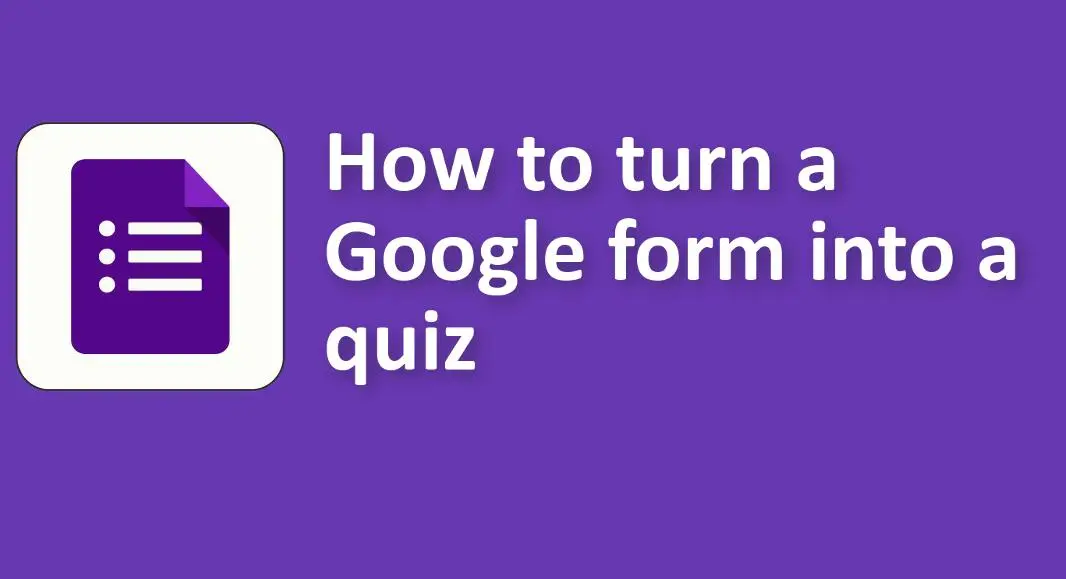
Google 양식을 웹 퀴즈로 변환하는 방법에 대한 단계별 가이드
1. Google 양식에 액세스하세요:
• Google 양식으로 이동하세요.
• 처음부터 새 양식을 시작하거나 기존 양식을 사용할 수 있습니다.
2. 퀴즈 기능 활성화:
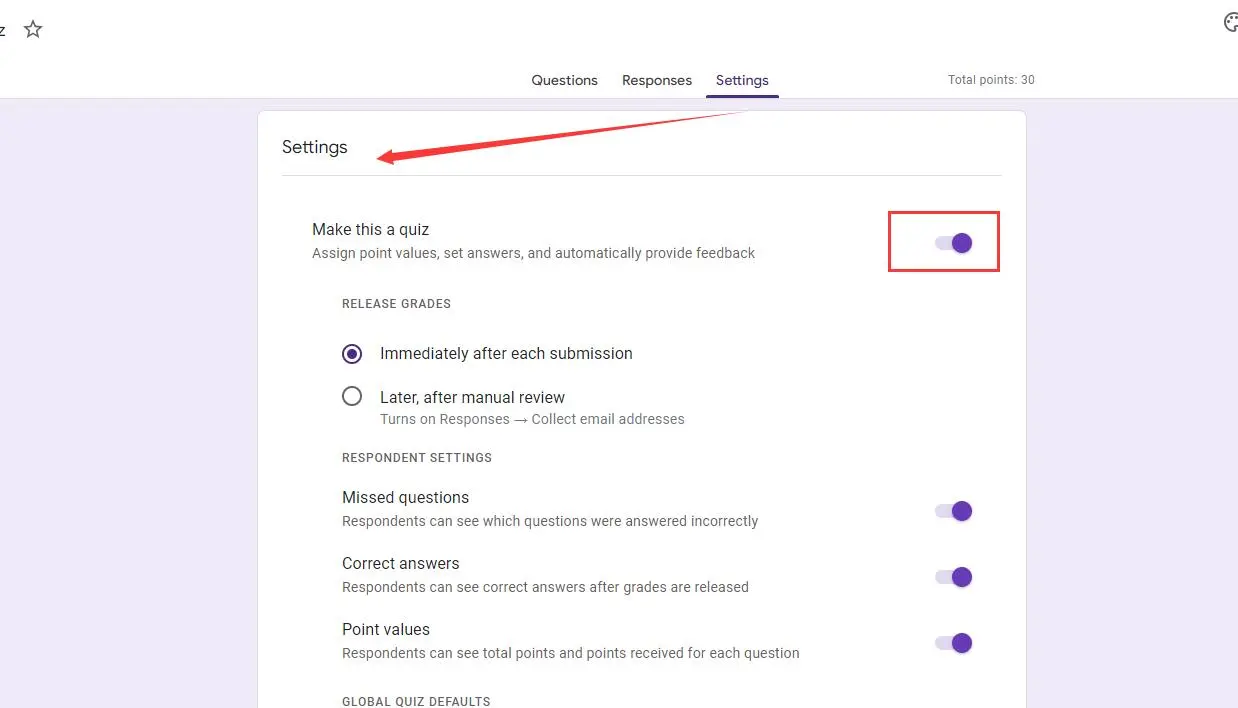
• 오른쪽 상단에 있는 톱니바퀴 아이콘(설정)을 클릭하세요.
• 팝업창에서 ‘퀴즈’ 탭을 클릭하세요.
• “퀴즈로 만들기” 스위치를 전환합니다.
3. 점수 옵션을 선택하세요:
• 전환하면 퀴즈 기능과 관련된 옵션이 표시됩니다.
• 성적 공개 시점을 선택합니다(제출 직후 또는 수동 검토 후 나중에).
• 응답자가 답변을 제출한 후 응답자에게 놓친 질문, 정답 및 점수를 표시할지 여부를 결정합니다.
4. 답변 및 점수 설정:
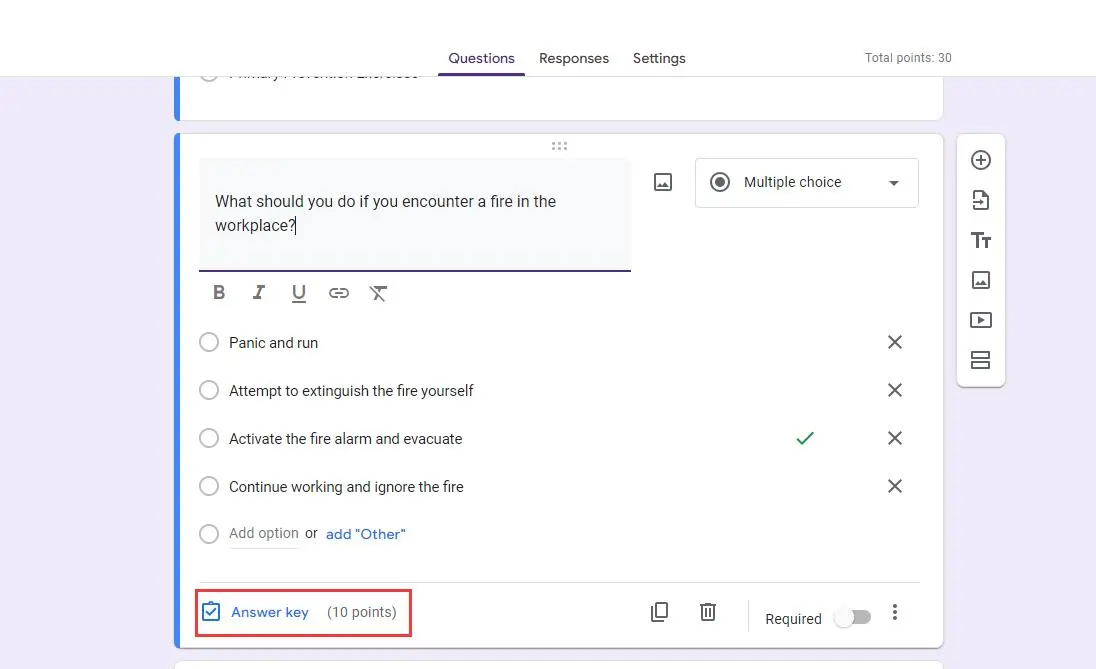
• 각 질문에 대해 해당 질문을 클릭한 다음 하단에 있는 “답안” 옵션을 선택하십시오.
• 해당 질문에 대한 정답을 선택하세요.
• 각 질문에 대한 점수 값(예: 1점, 2점 등)을 설정할 수도 있습니다.
• 원하는 경우 정답과 오답 모두에 대한 답변 피드백을 추가합니다. 이를 통해 학생들에게 왜 답이 틀렸는지 안내하거나 해당 주제에 대한 추가 정보를 제공할 수 있습니다.
당신은 알고 싶을 수도 있습니다
코딩 없이 자동 채점 퀴즈/평가 만들기 –지금 OnlineExamMaker를 사용해 보세요!
5. 선택 기능:
• 객관식 질문을 만드는 경우 Google Forms에서는 입력한 질문에 따라 잠재적인 답변을 자동으로 제안할 수 있는 ‘자동 제안’ 기능도 제공합니다.
6. 완료하고 보내기:
• 퀴즈와 질문 설정을 마친 후 “보내기” 버튼을 클릭하여 응답자와 퀴즈를 공유하세요. 이메일을 통해 보내거나, 공유 가능한 링크를 생성하거나, 웹사이트에 삽입할 수 있습니다.
7. 응답 보기:
• 참가자가 퀴즈를 완료한 후 양식 내의 “응답” 탭으로 이동하여 점수를 볼 수 있습니다.
• “개인”을 클릭하면 각 참가자의 답변과 점수를 볼 수도 있습니다.
다음 단계를 따르면 Google 양식을 기능적이고 자동화된 퀴즈로 쉽게 변환할 수 있습니다.
OnlineExamMaker: Google 양식을 대체하는 무료 온라인 퀴즈 작성기 소프트웨어
OnlineExamMaker는 시험 및 퀴즈 수행에 대한 기존 접근 방식을 혁신하는 포괄적이고 다양한 기능을 갖춘 온라인 시험 플랫폼입니다. 교육 기관, 기업, 인증 기관을 위한 원스톱 솔루션 역할을 하며 원활하고 안전한 평가 경험을 제공합니다.
주요 기능
간편한 퀴즈 생성: OnlineExamMaker를 사용하면 드래그 앤 드롭 인터페이스, 사용자 정의 가능한 템플릿, 객관식, 참/거짓, 짝짓기, 일치 및 일치와 같은 다양한 질문 유형을 사용하여 손쉽게 퀴즈를 만들 수 있습니다. 더.
그룹에 시험 할당: 생성된 시험을 여러 응시자가 포함된 그룹에 할당하여 특정 학습자를 직접 평가합니다.
인증: 응시자에게 이름, 점수 및 날짜가 포함된 맞춤 인증서를 제공합니다.
OnlineExamMaker로 다음 퀴즈/시험 만들기
OnlineExamMaker를 사용하여 온라인 퀴즈를 만드는 방법
1단계: 로그인/계정 만들기
2단계: 새 퀴즈 시작

“새 시험”을 클릭하여 새 퀴즈를 시작한 다음 퀴즈 제목을 지정하고 카테고리를 선택하세요.
3단계: 퀴즈 설정

개인화된 퀴즈 설정 및 테마를 선택하거나 퀴즈의 모양을 사용자 정의하세요.
4단계: 퀴즈 배포

퀴즈가 만족스러우면 타겟 청중과 공유하세요.